- ผู้ใช้หลายคนรายงานว่า Total War: Warhammer 3 ไม่มีเสียงเนื่องจากไฟล์เกมบางไฟล์มีปัญหาและอาจสร้างความรำคาญได้
- ในการแก้ไขปัญหานี้ คุณสามารถตรวจสอบความสมบูรณ์ของไฟล์ที่เกี่ยวข้องได้ผ่านการตั้งค่าของแอพเฉพาะ
- เนื่องจากเสียงของ Total War: Warhammer 3 อาจไม่ทำงานเนื่องจากส่วนประกอบที่ล้าสมัย เราขอแนะนำอย่างยิ่งให้อัปเดตไดรเวอร์ที่เกี่ยวข้อง
![Total War: Warhammer 3 ไม่มีเสียง [คู่มือฉบับย่อ]](/f/ba5fd4b884d730c9066f6ca56d662df2.jpg)
Xติดตั้งโดยคลิกดาวน์โหลดไฟล์
ซอฟต์แวร์นี้จะซ่อมแซมข้อผิดพลาดทั่วไปของคอมพิวเตอร์ ปกป้องคุณจากการสูญหายของไฟล์ มัลแวร์ ความล้มเหลวของฮาร์ดแวร์ และปรับแต่งพีซีของคุณเพื่อประสิทธิภาพสูงสุด แก้ไขปัญหาพีซีและลบไวรัสทันทีใน 3 ขั้นตอนง่ายๆ:
- ดาวน์โหลด Restoro PC Repair Tool ที่มาพร้อมกับสิทธิบัตรเทคโนโลยี (มีสิทธิบัตร ที่นี่).
- คลิก เริ่มสแกน เพื่อค้นหาปัญหาของ Windows ที่อาจทำให้เกิดปัญหากับพีซี
- คลิก ซ่อมทั้งหมด เพื่อแก้ไขปัญหาที่ส่งผลต่อความปลอดภัยและประสิทธิภาพของคอมพิวเตอร์ของคุณ
- Restoro ถูกดาวน์โหลดโดย 0 ผู้อ่านในเดือนนี้
ไม่น่าแปลกใจอีกต่อไปที่ Total War: Warhammer 3 เป็นประสบการณ์ที่เหลือเชื่อที่นักเล่นเกมทั่วโลกแต่ละคนควรลอง
กองทัพดิจิทัลสามารถข้ามไปมาระหว่างความเป็นจริงที่ภูตและอสูรปะทะกัน และที่ที่กองกำลังถูกนำโดยเหล่าสัตว์ประหลาดที่บินได้ ซึ่งรวมถึงที่ปรับแต่งได้เหมือนกับตัวเอกสวมบทบาท
ในแง่เหล่านี้ เสียงมีบทบาทพื้นฐานที่จะปรับปรุงประสบการณ์โดยรวมของคุณ และตามที่ผู้ใช้หลายคนกล่าวว่า Total War: Warhammer 3 มาพร้อมกับคุณสมบัติเสียงที่น่าประทับใจ
เสียงคำรามของมังกรมีเสียงบาริโทนที่ลึกมาก ชอบตรงที่ไม่มีเสียงแหลมสูง พวกมันฟังดูเหมือนเสียงที่สัตว์ตัวใหญ่จะทำ
หากคุณนึกถึงภาษาวิญญาณของต้นไม้ Athel Loren ดูเหมือนว่าต้นไม้จะพูดอย่างไร
นอกจากนี้ นักเล่นเกมยังรายงานว่าเสียงผิวปากของ Helstorm Rocket Battery ทำให้เกิดเสียงการลงโทษที่สมบูรณ์แบบ
อย่างไรก็ตาม ผู้ใช้บางคนอ้างว่า Total War: Warhammer 3 ไม่มีเสียงและอาจสร้างความรำคาญได้อย่างมาก โดยเฉพาะอย่างยิ่งเมื่อคุณต้องการเล่นเกมที่มีคุณลักษณะด้านเสียงที่น่าทึ่ง
โชคดีที่เรามีขั้นตอนที่สมบูรณ์แบบที่คุณควรลองแก้ไขปัญหาที่น่ารำคาญนี้ในเวลาไม่นาน
ฉันจะทำอย่างไรถ้า Total War: Warhammer 3 ไม่มีเสียง?
1. ซ่อมแซมไฟล์เกม
1.1 ผู้ใช้ Steam
- ตี Windows คีย์ พิมพ์ ไอน้ำจากนั้นเปิดแอป

- จากเมนูหลักที่แสดง ให้คลิกที่ ห้องสมุด.

- ใน ทั้งหมด ส่วนเกม ให้คลิกขวาที่ Total War: Warhammer 3แล้วเลือก คุณสมบัติ.

- ตอนนี้ไปที่ ไฟล์ในเครื่อง.

- คลิกที่ ตรวจสอบความสมบูรณ์ของไฟล์เกม...

- กระบวนการนี้จะเริ่มการยืนยันและอาจใช้เวลาสักครู่จึงจะเสร็จสมบูรณ์
- เมื่อเสร็จแล้ว ให้ปิดไคลเอนต์ Steam และรีสตาร์ทคอมพิวเตอร์เพื่อใช้การเปลี่ยนแปลง
1.2 ผู้ใช้ระดับมหากาพย์
- กดที่ Windows คีย์ พิมพ์มหากาพย์จากนั้นเปิดแอป
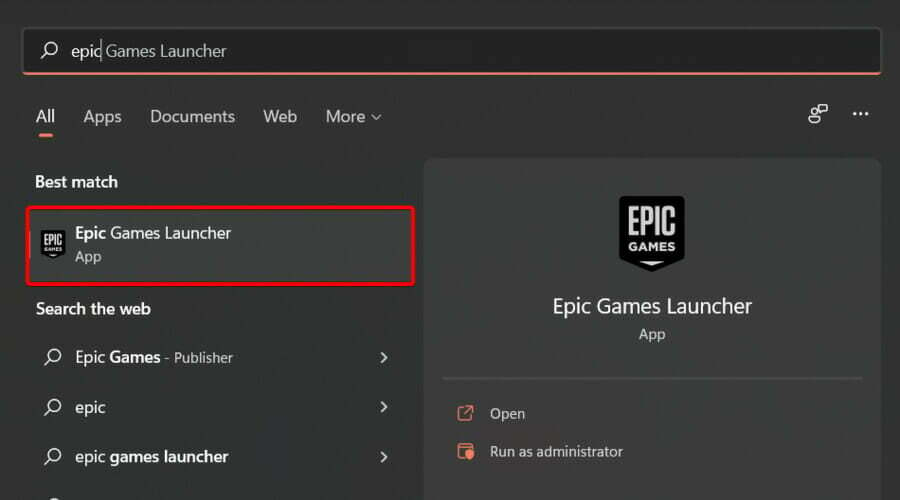
- นำทางไปยัง ห้องสมุด.
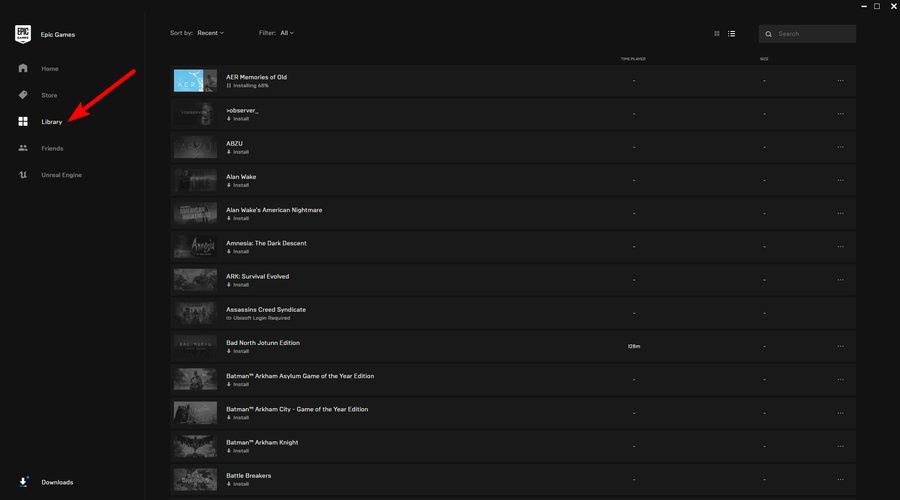
- คลิกที่ Total War: Warhammer 3จากนั้นเลือก ไอคอน 3 จุด.
- เมื่อเปิดแล้วให้เลือก ตรวจสอบ ในการนำทางแบบเลื่อนลง
- เสร็จแล้วคลิก เปิด เพื่อเริ่มเกมของคุณ
2. อัพเดทไดรเวอร์เสียง
2.1 ด้วยตนเอง
- กดที่ Windows คีย์ พิมพ์ ตัวจัดการอุปกรณ์จากนั้นเปิดผลลัพธ์แรก

- ในหน้าต่างที่เปิดอยู่ ให้ขยาย อินพุตและเอาต์พุตเสียง ให้คลิกขวาที่ไดรเวอร์ที่ทำให้คุณปวดหัว จากนั้นเลือก to อัพเดทไดรเวอร์.
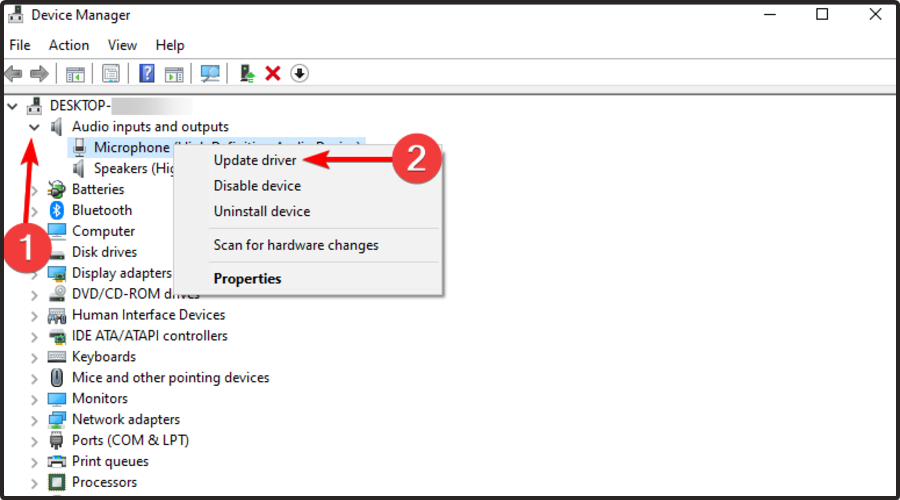
- ตอนนี้ เลือก to ค้นหาไดรเวอร์โดยอัตโนมัติ.

- หากพบตัวเลือกใด ๆ คุณจะได้รับแจ้ง
2.2 โดยอัตโนมัติ
แน่นอน การอัปเดตไดรเวอร์ที่เกี่ยวข้องด้วยตนเองอาจใช้เวลานานมาก และเราทุกคนทราบดีว่าการปรับปรุงกระบวนการในแต่ละวันมีความสำคัญเพียงใด
การเล่นเกมครั้งใหญ่สามารถทำได้โดยไม่เกิดปัญหา แล็ก หรือค้าง โดยทำให้ไดรเวอร์ทั้งหมดทันสมัยและปราศจากข้อผิดพลาด การตรวจสอบด้วยตนเองนั้นทำได้ยาก เราจึงแนะนำให้ใช้ตัวช่วยอัตโนมัติที่จะสแกนหาไดรเวอร์เวอร์ชั่นใหม่ทุกวัน นี่คือวิธีการใช้งาน:
- ดาวน์โหลดและติดตั้ง DriverFix.
- เปิดซอฟต์แวร์
- รอให้แอปที่ติดตั้งใหม่ตรวจพบไดรเวอร์ที่ผิดพลาดของพีซีทั้งหมดของคุณ
- คุณจะเห็นรายการไดรเวอร์ทั้งหมดที่มีปัญหา และคุณสามารถเลือกไดรเวอร์ที่คุณต้องการแก้ไขได้
- รอให้การดาวน์โหลดไดรเวอร์และกระบวนการแก้ไขเสร็จสิ้น
- เริ่มต้นใหม่ พีซีของคุณเพื่อให้การเปลี่ยนแปลงมีผล

ซ่อมไดร์เวอร์
อย่าปล่อยให้ไดรเวอร์ที่ไม่ดีรบกวนเกมและซอฟต์แวร์ที่ติดตั้งของคุณ ใช้ DriverFix วันนี้และเรียกใช้โดยไม่มีปัญหาเดียว
เข้าไปดูในเว็บไซต์
ข้อจำกัดความรับผิดชอบ: โปรแกรมนี้จำเป็นต้องอัปเกรดจากเวอร์ชันฟรีเพื่อดำเนินการบางอย่าง
ดูเหมือนว่าเสียงของ Total War: Warhammer 3 อาจทำให้เกิดปัญหาร้ายแรงในหลายกรณีทั่วโลก โชคดีที่ขั้นตอนที่เราแนะนำข้างต้นสามารถแก้ปัญหานี้ได้อย่างง่ายดาย
เรายังตระหนักดีว่า ข้อผิดพลาดในการโฮสต์เกมล้มเหลว ถูกพบโดยผู้เล่น Total War: Warhammer 3 มากขึ้นเรื่อยๆ หากคุณเป็นหนึ่งในนั้น อย่าลังเลที่จะตรวจสอบบทความที่เชื่อมโยง
ในกรณีที่คุณเผชิญกับคำถามเพิ่มเติมเกี่ยวกับหัวข้อของวันนี้ ให้ใช้ส่วนความคิดเห็นที่แสดงด้านล่าง
 ยังคงมีปัญหา?แก้ไขด้วยเครื่องมือนี้:
ยังคงมีปัญหา?แก้ไขด้วยเครื่องมือนี้:
- ดาวน์โหลดเครื่องมือซ่อมแซมพีซีนี้ ได้รับการจัดอันดับยอดเยี่ยมใน TrustPilot.com (การดาวน์โหลดเริ่มต้นในหน้านี้)
- คลิก เริ่มสแกน เพื่อค้นหาปัญหาของ Windows ที่อาจทำให้เกิดปัญหากับพีซี
- คลิก ซ่อมทั้งหมด เพื่อแก้ไขปัญหาเกี่ยวกับเทคโนโลยีที่จดสิทธิบัตร (ส่วนลดพิเศษสำหรับผู้อ่านของเรา)
Restoro ถูกดาวน์โหลดโดย 0 ผู้อ่านในเดือนนี้

